安装虚拟机会弄坏电脑吗怎么办,安装虚拟机可能存在的风险及应对措施详解
- 综合资讯
- 2025-03-29 14:30:50
- 4
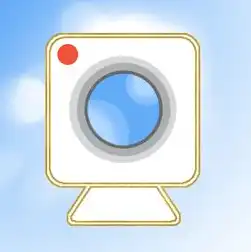
安装虚拟机存在损坏电脑的风险,如兼容性问题、资源占用等,为避免,先检查系统兼容性,确保硬件支持;合理分配资源,避免过载;安装前备份重要数据;定期更新虚拟机软件,及时修复...
安装虚拟机存在损坏电脑的风险,如兼容性问题、资源占用等,为避免,先检查系统兼容性,确保硬件支持;合理分配资源,避免过载;安装前备份重要数据;定期更新虚拟机软件,及时修复漏洞,若出现问题,可尝试重启或重装虚拟机,必要时寻求专业帮助。
随着虚拟技术的发展,虚拟机(VM)已成为许多用户在电脑上运行多个操作系统、软件和应用程序的重要工具,关于安装虚拟机会不会弄坏电脑的疑问一直困扰着不少用户,本文将详细解析安装虚拟机可能存在的风险,并提供相应的应对措施,帮助您更好地使用虚拟机。
安装虚拟机可能存在的风险
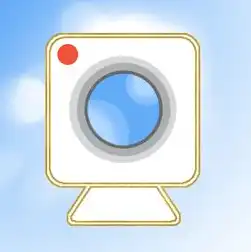
图片来源于网络,如有侵权联系删除
系统资源占用
虚拟机需要占用一定的CPU、内存、硬盘等系统资源,如果您的电脑配置较低,同时运行多个虚拟机,可能会导致系统运行缓慢,甚至崩溃。
虚拟机软件故障
虚拟机软件(如VMware、VirtualBox等)可能出现故障,导致虚拟机无法正常运行,虚拟机软件的更新也可能与操作系统或硬件产生兼容性问题。
虚拟机文件损坏
虚拟机文件(如.vmdk、.vdi等)可能因意外操作、软件故障或病毒感染等原因损坏,导致虚拟机无法启动。
网络问题
虚拟机可能遇到网络连接不稳定、无法访问外部网络等问题,影响正常使用。
硬件兼容性问题
部分硬件设备可能不支持虚拟化技术,导致虚拟机无法正常运行。
应对措施
确保电脑配置满足要求
在安装虚拟机之前,请确保您的电脑配置满足以下要求:
(1)CPU:支持虚拟化技术(如Intel VT-x或AMD-V)
(2)内存:根据需要运行的虚拟机数量和操作系统,预留足够的内存空间
(3)硬盘:至少预留20GB以上的空间用于虚拟机文件存储
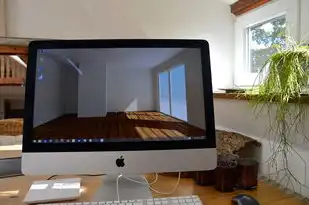
图片来源于网络,如有侵权联系删除
(4)显卡:支持硬件加速功能,提高虚拟机性能
选择合适的虚拟机软件
选择一款稳定、功能强大的虚拟机软件,如VMware Workstation、VMware Fusion、VirtualBox等,在安装过程中,请仔细阅读软件说明,确保正确安装。
定期备份虚拟机文件
为防止虚拟机文件损坏,请定期备份虚拟机文件,您可以将虚拟机文件存储在多个位置,如外接硬盘、云存储等。
注意虚拟机软件更新
关注虚拟机软件的更新,及时修复已知漏洞和兼容性问题,在更新过程中,请确保虚拟机已关闭,避免更新失败。
避免在虚拟机中运行高风险操作
在虚拟机中运行高风险操作(如安装未知来源的软件、访问恶意网站等)可能导致虚拟机文件损坏或感染病毒,请谨慎操作。
确保网络连接稳定
在虚拟机中设置稳定的网络连接,避免因网络问题影响使用。
注意硬件兼容性
在购买硬件设备时,请确保其支持虚拟化技术,如需更换硬件,请先确认新硬件与虚拟机软件的兼容性。
安装虚拟机可能存在一定的风险,但通过采取相应的应对措施,可以有效降低风险,在安装和使用虚拟机过程中,请务必谨慎操作,确保电脑安全稳定运行。
本文链接:https://www.zhitaoyun.cn/1937990.html

发表评论